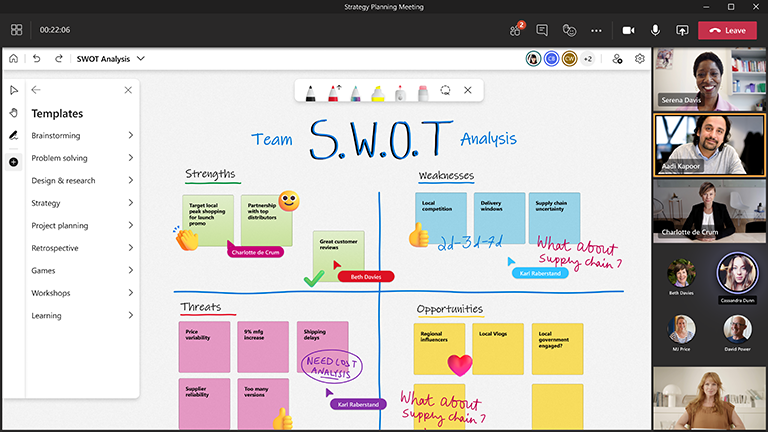Rencana dan keputusan terbaik dan paling inklusif muncul ketika semua orang berkontribusi.
Mungkin sulit untuk membuat strategi baru atau untuk mengubah arah, tetapi Microsoft Whiteboard menyediakan struktur yang ringan di atas kanvas tak terbatas yang dibuat untuk kolaborasi. Sekarang, semua orang bisa berkontribusi sebelum, selama, dan bahkan setelah rapat perencanaan.
Fitur utama:
-
Templat untuk menata dan menyusun strategi, seperti analisis biaya/manfaat, pengaturan tujuan, dan analisis SWOT
-
Opsi catatan tempel penuh warna untuk menata ide
-
Penintaan dan bentuk cerdas untuk membantu memvisualisasikan solusi
-
Reaksi untuk memungkinkan semua orang berkontribusi dan memberikan suara
Mempersiapkan papan
-
Refleksikan pemangku kepentingan utama Anda dan pada hasil yang ingin Anda capai.
-
Jadwalkan rapat di Microsoft Teams.
-
Navigasikan ke rapat Teams dan pilih Whiteboard dari daftar di bagian atas rapat. Anda juga bisa melakukan ini dengan membuat papan tulis dan berbagi tautan di Whiteboard Windows App atau di browser di whiteboard.office.com.
-
Di panel pembuatan, pilih Templat > Strategi, lalu pilih templat.
-
Kustomisasi templat agar sesuai dengan tujuan Anda untuk sesi tersebut. Anda mungkin ingin menggunakan warna atau reaksi tertentu sebagai legenda, misalnya.
-
Bagikan papan jika orang lain membantu Anda mempersiapkan diri.
Selama sesi
-
Setelah rapat dimulai, bagikan papan tulis dari baki Bagikan, atau kirim tautan ke papan tulis dari aplikasi Whiteboard atau dari whiteboard.office.com.
-
Perkenalkan tujuan sesi dan beri waktu beberapa menit kepada semua orang untuk menjelajahi papan bersama Anda.
-
Tetapkan aturan dasar dengan tim tentang arti warna dan reaksi yang berbeda untuk sesi tertentu ini.
-
Mulai sesi perencanaan Anda, mendorong partisipasi melalui Teams dan langsung di papan tulis.
-
Gunakan fitur "Angkat Tangan" di Teams untuk mengatur urutan peserta yang akan berbicara.
-
Awasi waktu untuk memastikan Bahwa Anda akan dapat menutupi semuanya.
Setelah sesi
-
Kirim pesan kepada peserta dengan tautan ke papan tulis sehingga semua orang memiliki akses, atau ingatkan mereka bahwa papan dapat diakses di pemilih papan Whiteboard mereka sendiri.
-
Ekspor gambar PNG papan dari menu Pengaturan untuk berbagi ringkasan temuan dengan siapa pun di luar tim.
-
Rencanakan rencana Anda!
Lihat juga
Lihat panduan Whiteboard lainnya untuk mempelajari selengkapnya!